Конфигурирование ХРrее86 с помощью программы Xconfigurator
После выбора генератора тактовых импульсов откроется окно (рис. 7.10), в котором выбираются видеорежимы монитора.
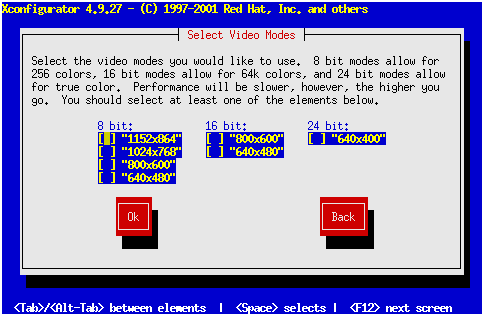
Рис. 7.10. Окно выбора видеорежимов
В этом окне есть три списка видеорежимов, количество цветов в которых определяется числом двоичных разрядов, указанных над каждым из них: чем больше разрядов, тем больше цветов (и ниже скорость). Аналогично, чем выше разрешение, тем обширнее ваша вотчина на рабочем столе – правда, за счет мелких шрифтов и значков. Наверняка, вы захотите поэкспериментировать с видеорежимами и найти наиболее удобный, однако общепринятое мнение таково: для 14-дюймового монитора больше других подходит разрешение 640x480, для 15-дюймового – 800x600, для 17-дюмового – 1024x768. Имея достаточно ресурсов, следует выбрать 16- или 24-разрядную цветовую схему. Такие схемы особенно важны для программ с интенсивным использованием цвета – например, Netscape Communicator или GIMP.
Для перехода к списку, соответствующему определенному числу двоичных разрядов, воспользуйтесь клавишей Tab, а для выделения строки с нужным разрешением – клавишами со стрелками. Чтобы выбрать выделенное разрешение, нажмите клавишу пробела. Выбрав режим (или несколько – их можно менять при работе в X Windows), перейдите клавишей Tab на кнопку ОК и нажмите Enter.
Примечание
При выборе более чем одного видеорежима можно переключаться между ними в X Window с помощью CTRL + ALT + Плюс (на цифровой клавиатуре) и CTRL + ALT + Минус (на цифровой, клавиатуре).
В завершение Xconfigurator тестирует заданную конфигурацию. В течение нескольких секунд изображение на экране может отсутствовать (или быть искаженным). Если результат тестирования удовлетворителен, на экране появится следующий запрос:
Can you see this message? Automatic timeout in 10 seconds. (Вы видите это сообщение? Ответ ожидается в течение 10 секунд.)
Если вы видите это сообщение, – щелкните на Yes (Да). Далее Xconfigurator выдаст запрос на запуск X сервера при перезагрузке. После перезагрузки Linux выводит графический экран входа в систему.
На этом процесс конфигурирования можно считать завершенным, о чем вам и сообщат в соответствующем сообщении. Для выхода из программы Xconfigurator нажмите клавишу Enter. Программа создает конфигурационный файл, который в Linux Red Hat 7.1 записывается в каталог /etc/X11 под именем XR86Config.
